电脑怎么快捷键重启 Win10如何使用图文教程重启电脑
发布时间:2023-12-07 10:06:57 浏览数:
在快节奏的现代生活中,计算机已经成为我们生活中不可或缺的一部分,有时候我们可能会遇到电脑出现卡顿或其他问题的情况,这时重启电脑就成为了解决问题的一种有效方法。而在 Win10 操作系统中,使用快捷键重启电脑能够更加方便和迅速。接下来我们将通过图文教程详细介绍如何使用快捷键来重启 Win10,为您带来更加顺畅的计算机体验。
方法一:电源按钮重启
点击开始—电源—重启,即可重启win10系统。
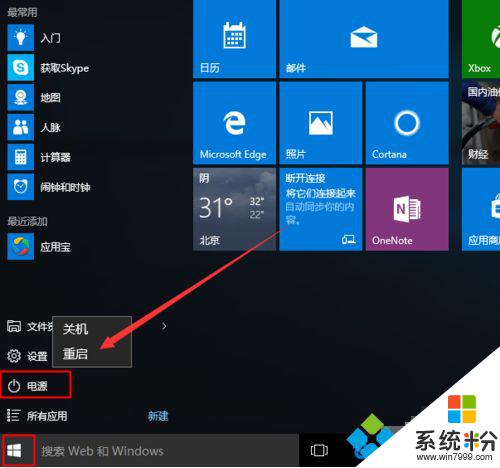
方法二:快捷键重启
1、在win10桌面上,关闭所有软件和界面。同时按住Ctrl+F4快捷键,调出关闭windows 选项,选择三角符号选项,查看下拉框,有个重启选项;
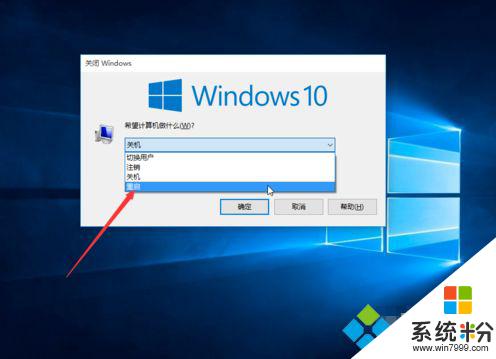
2、希望计算机做什么,选择重启,确定。
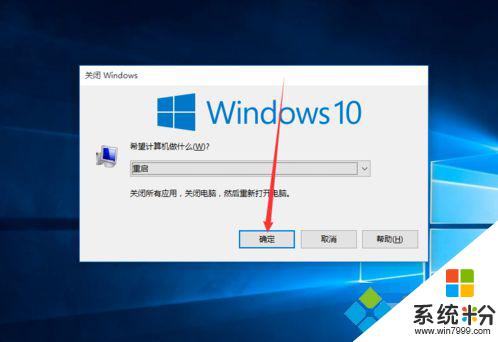
方法三:快捷键紧急重启
1、同时按下Ctrl+Alt+Del组合快捷键,会出现如下图所示界面,此时按住Ctrl键,再点击屏幕右下角中的电源按钮,进入紧急启动界面。
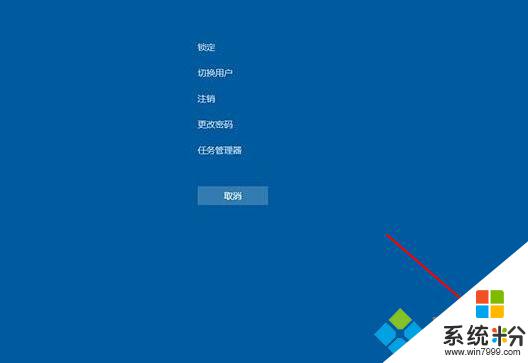
2、在紧急启动界面,点击“确定”,系统就会立即重启了。
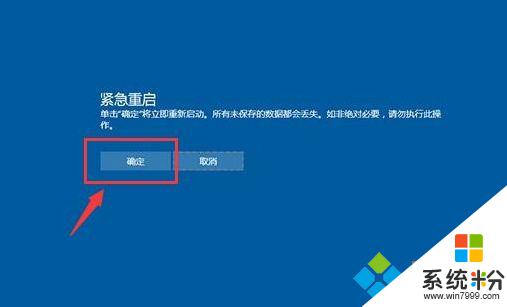
以上就是电脑如何使用快捷键进行重启的全部内容,如果你遇到这种情况,可以按照以上步骤解决问题,非常简单和快速。